Tentang KamiPedoman Media SiberKetentuan & Kebijakan PrivasiPanduan KomunitasPeringkat PenulisCara Menulis di kumparanInformasi Kerja SamaBantuanIklanKarir
2025 © PT Dynamo Media Network
Version 1.103.0
Konten dari Pengguna
Cara Menghapus Background Video di CapCut, Ini Tutorialnya
21 September 2023 13:30 WIB
·
waktu baca 2 menitTulisan dari How To Tekno tidak mewakili pandangan dari redaksi kumparan
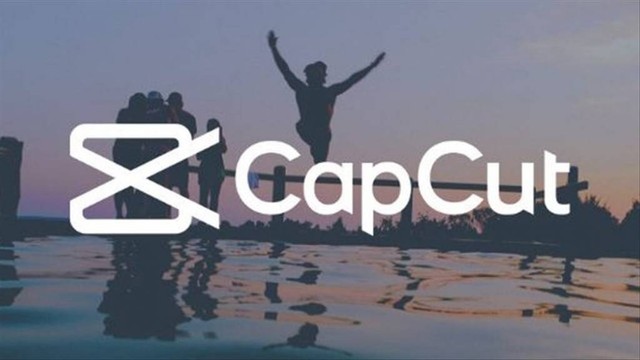
ADVERTISEMENT
Cara menghapus background video di CapCut bisa dilakukan dengan fitur yang tersedia di aplikasi. Usai latar belakang video dihapus, pengguna bisa mengganti dengan latar belakang yang diinginkan.
ADVERTISEMENT
Untuk lebih jelasnya, simak artikel ini karena akan membahas cara menghapus background video di CapCut. Ikuti langkah-langkahnya dengan runtut hingga berhasil!
Tentang Aplikasi CapCut
Berdasarkan buku berjudul Pengembangan Media Pembelajaran Musik Berbasis Digital untuk Sekolah Dasar terbitan CV Caraka Khatulistiwa pada 2021, CapCut adalah aplikasi edit video tak berbayar yang menghadirkan berbagai fitur gratis di dalamnya.
Dikutip dari theinfluencermarketingfactory.com, CapCut dirilis oleh perusahaan Bytedance Pte. Ltd dan bisa diunduh pengguna lewat Apple App Store dan Google Play Store.
Berbagai fitur yang tersedia di aplikasi ini, antara lain, filter, pemotong video, perpustakaan musik, dan templat untuk mempermudah pengguna mendapatkan hasil editan yang diinginkan.
Tak hanya itu, CapCut juga menghadirkan fitur yang bisa menghapus hingga mengubah latar belakang video, seperti yang akan dibahas di bawah ini.
ADVERTISEMENT
Cara Menghapus Background Video di CapCut
Terkadang, video yang direkam memiliki latar belakang yang tak sesuai keinginan. Lewat CapCut, pengguna dapat menghapus latar belakang video tersebut dan mengubahnya untuk mendapatkan hasil video yang diinginkan.
Disadur dari alphr.com, berikut cara menghapus background video di CapCut yang bisa diikuti pengguna:
1. Buka CapCut
Langkah pertama, buka aplikasi CapCut yang terinstal di perangkat. Kemudian, tekan tombol 'New Project' di halaman utama aplikasi tersebut dan pengguna akan diarahkan ke galeri.
2. Cari Video untuk Latar Belakang
Cari video yang nantinya digunakan untuk latar belakang pengganti. Selain video yang ingin dihapus latar belakangnya, cari juga video yang digunakan sebagai latar belakang baru.
ADVERTISEMENT
Apabila pengguna menginginkan latar belakang warna solid atau transparan, pilih latar belakang yang tersedia di aplikasi CapCut.
3. Tambahkan Video yang Ingin Dihapus Latar Belakangnya
Setelah video berhasil masuk ke CapCut, pada bagian bawah antarmuka aplikasi tersebut tekan 'Overlay' lalu ketuk 'Add Overlay'. Kemudian cari video yang ingin dihapus latar belakangnya.
4. Hapus Latar Belakang
Pada video yang ingin dihapus latar belakangnya, ketuk 'Remove Background' yang ada di bagian bawah antarmuka. Sesuaikan video tersebut sesuai keinginan, lalu tunggu beberapa saat hingga seluruh latar belakang berhasil dihilangkan.
5. Simpan Video
Terakhir, simpan video tersebut dengan mengetuk tombol berikon centang di ujung kanan atas. Proses menyimpan video membutuhkan waktu dan saat prosesnya berlangsung pengguna dianjurkan untuk tak menutup aplikasi.
6. Selesai
Sekarang video yang berhasil dihapus latar belakangnya lewat CapCut tersimpan di galeri.
ADVERTISEMENT
(NSF)

